Creați o prezentare sandbox
Transformați orice Sandbox într-o prezentare. Este ușor și se poate face cu un clic pe un buton!
Cum funcționează
Modul deredare preia Sandbox-ul dvs. existent și îl transformă într-o prezentare. Tot ce trebuie să faceți este să creați un Sandbox și să faceți clic pe butonul Redare din partea de sus.
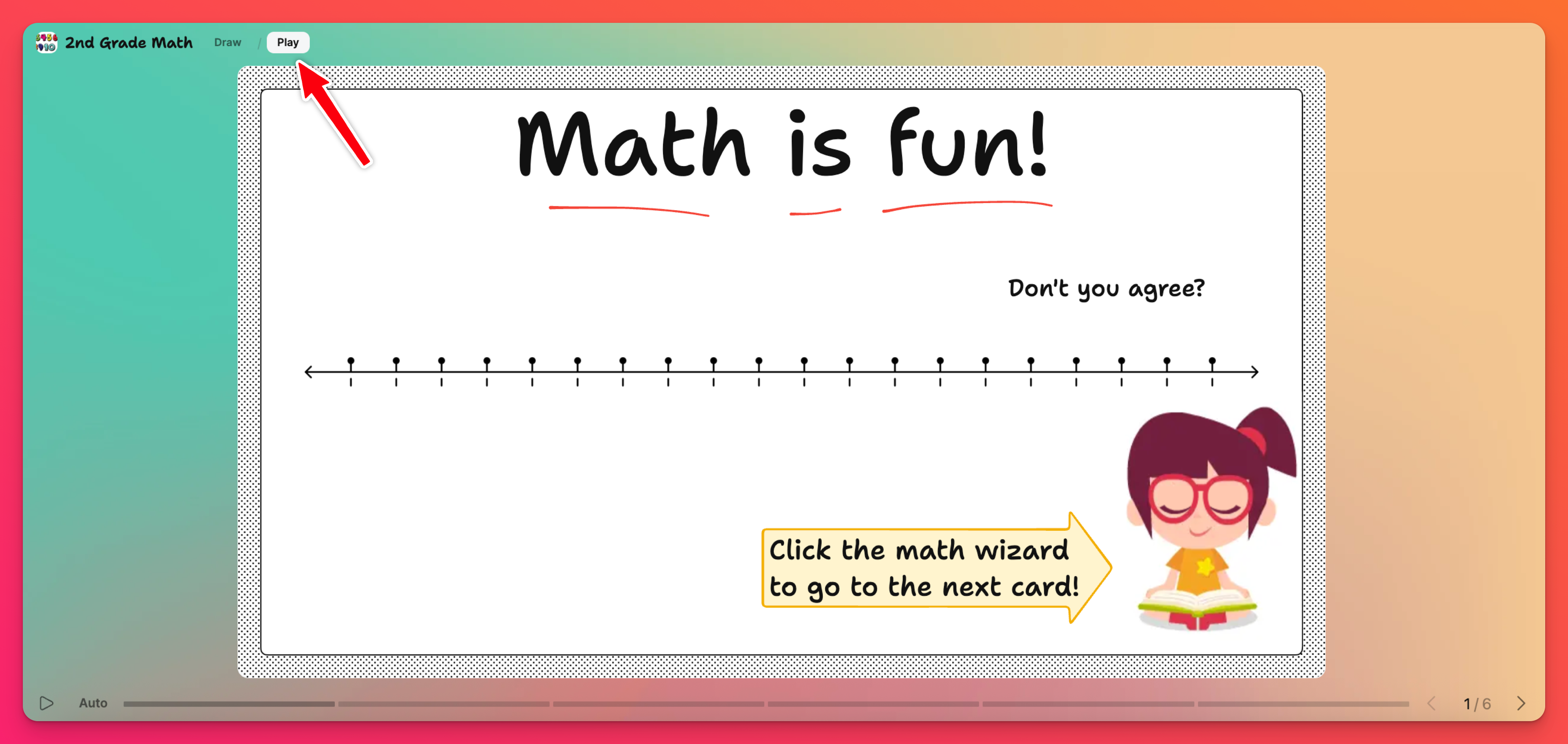
Toate atașamentele vor rămâne funcționale, astfel încât puteți vizualiza videoclipuri YouTube și citi PDF-uri direct din prezentare.
Utilizarea modului Redare
Pentru a transforma Sandbox-ul într-o prezentare, faceți clic pe butonul Redare din partea de sus a ecranului. Aceasta va trece automat în modul prezentare.
Utilizați săgețile din partea de jos a ecranului sau tastele săgeată de pe tastatură pentru a naviga între carduri.
Modul de redare automată
Pentru ca prezentarea să se deplaseze automat între cărți, faceți clic pe butonul Auto. Alegeți un timp specific sau alegeți Auto pentru a permite cardurilor să comute folosind un interval de timp generat automat pe baza cantității de conținut de pe card.
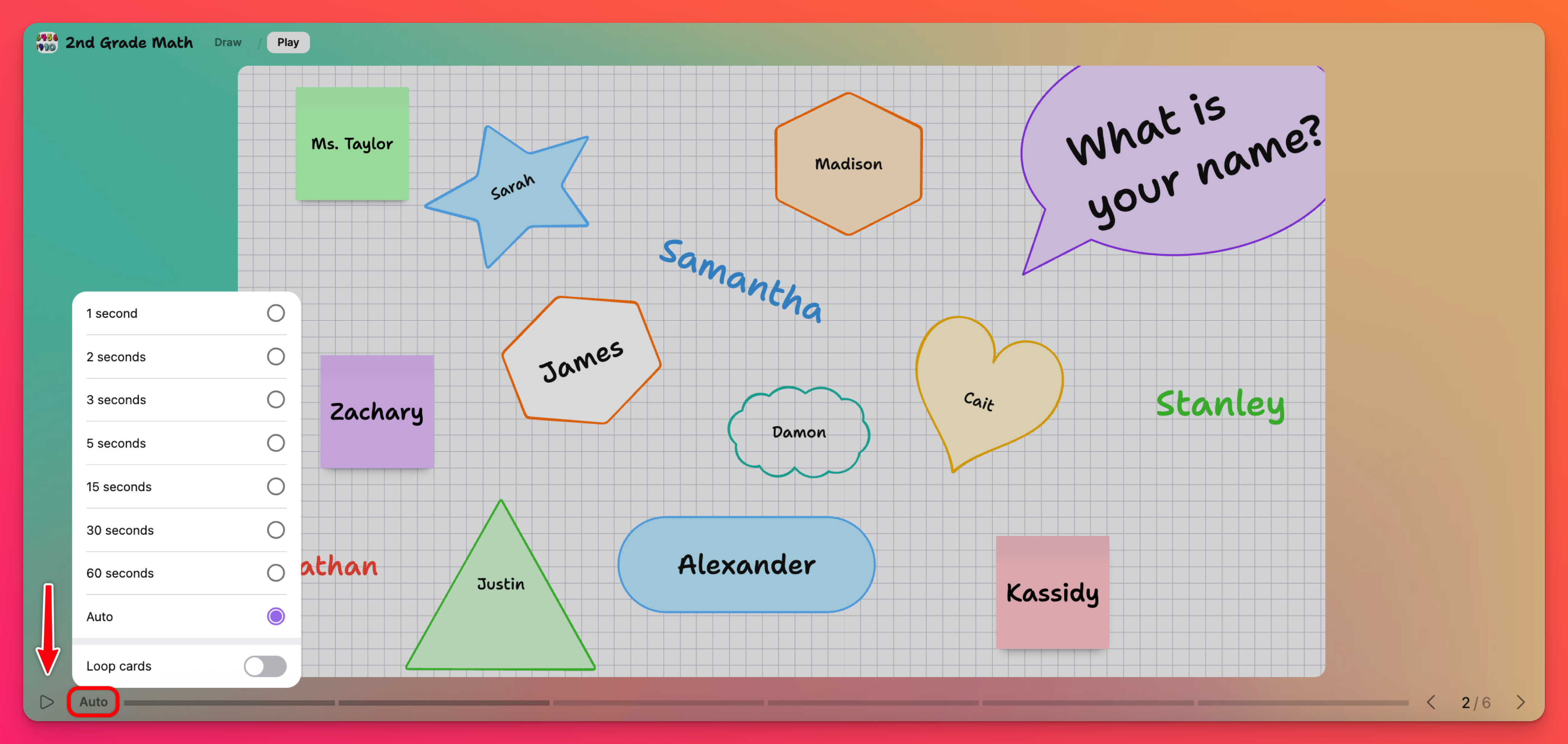
De asemenea, puteți comuta butonul de lângă "Loop cards," în poziția ON. Acest lucru vă va avansa prezentarea la primul card după ultimul, pentru a menține prezentarea în continuă mișcare.
Partajați prezentarea dvs.
Reveniți la modul Draw făcând clic pe Draw în partea de sus a prezentării dvs. Faceți clic pe săgeata Share (Partajare ) pentru a găsi toate modalitățile de partajare și export a prezentării dvs.
Opțiuni de partajare
Faceți clic pe săgeata Partajare din colțul din dreapta sus al Sandbox-ului, urmată de una dintre opțiunile din meniu pentru a partaja prezentarea dvs.
*Copiațilink-ul Play în Sandbox va direcționa utilizatorii către prezentare în modul Play . Partajarea linkului "Play" nu înseamnă că utilizatorii nu pot trece de la modul Play la modul Draw atunci când utilizează linkul.
Din acest motiv, este important să vă asigurați că permisiunile sunt setate corespunzător, astfel încât utilizatorii să nu poată adăuga la Sandbox, dacă este necesar. Citiți mai multe despre confidențialitate și permisiuni aici și anulați permisiunile pentru anumite carduri aici.
De asemenea, puteți alege să încorporați prezentarea dvs. pe un alt site web făcând clic pe Embed in your blog or website.
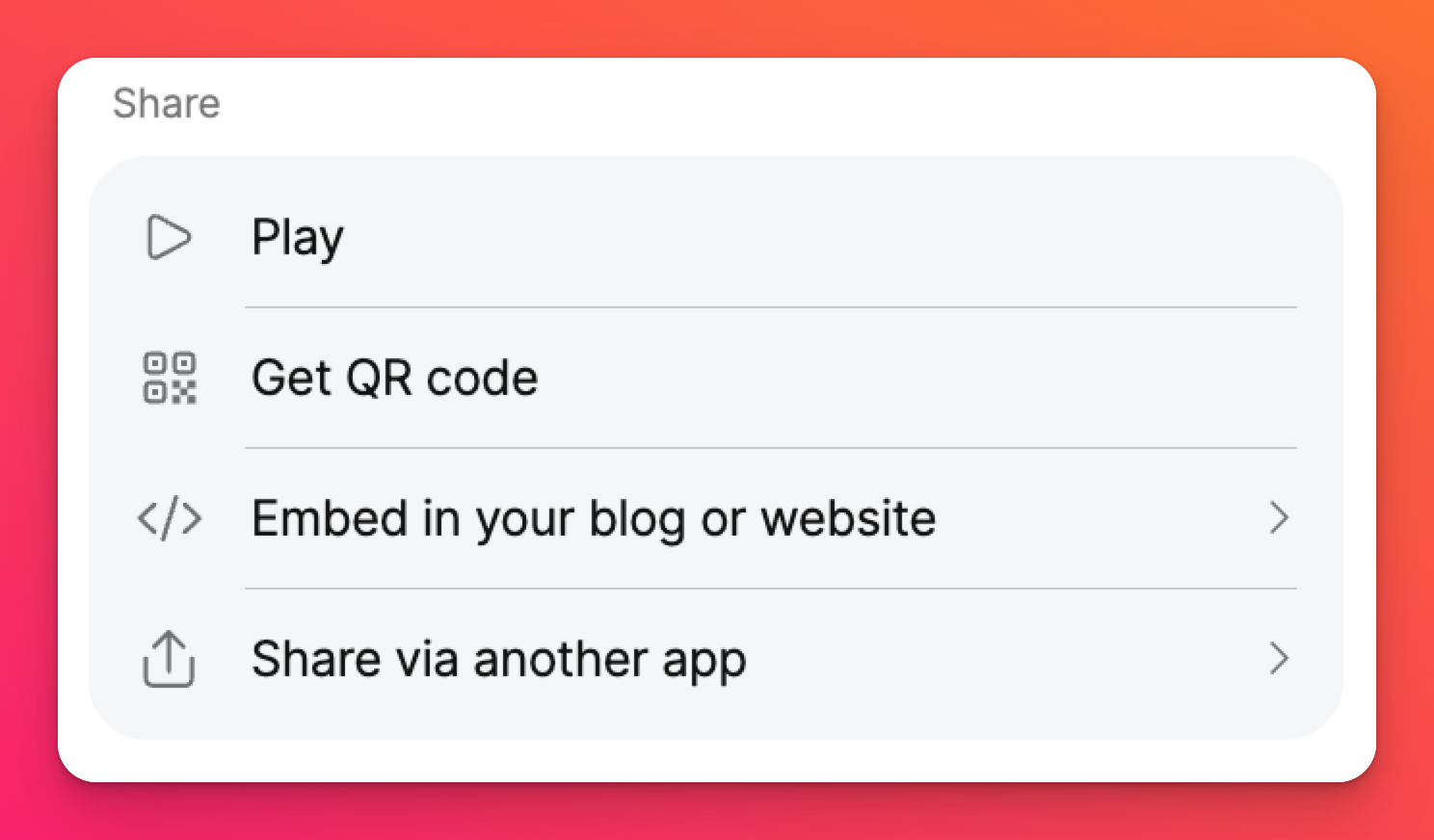
Opțiuni de export
Exportați prezentarea dvs. în câteva moduri diferite:
Exportați ca imagini - Exportați prezentarea dvs. ca imagini individuale ale fiecărui card plasate într-un fișier zip.
Export ca PDF - Salvați prezentarea dvs. în format PDF cu opțiunea de a include codul QR.
Imprimare - Imprimați prezentarea pentru a avea o copie fizică. Aceasta include, de asemenea, opțiunea de a include codul QR.

